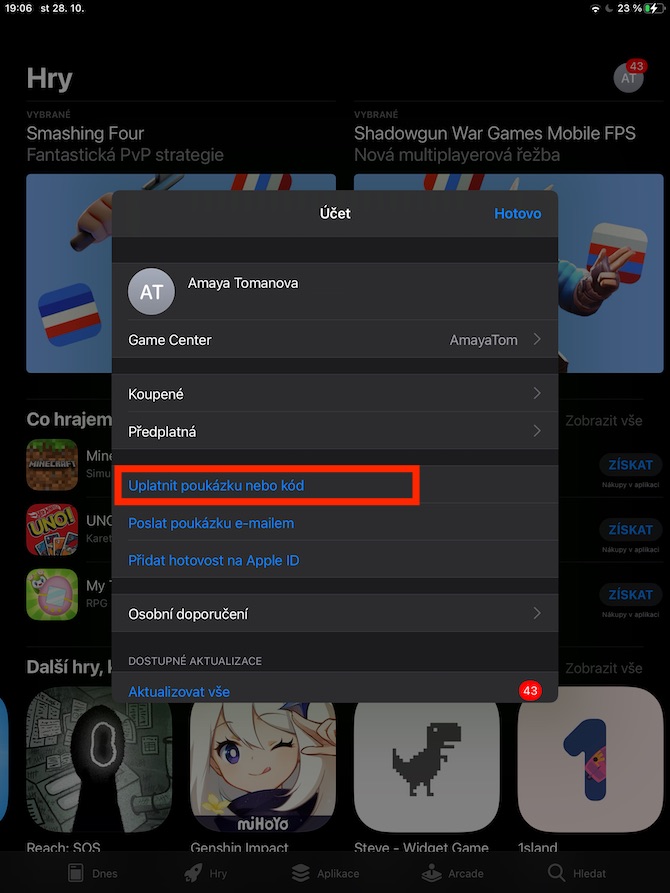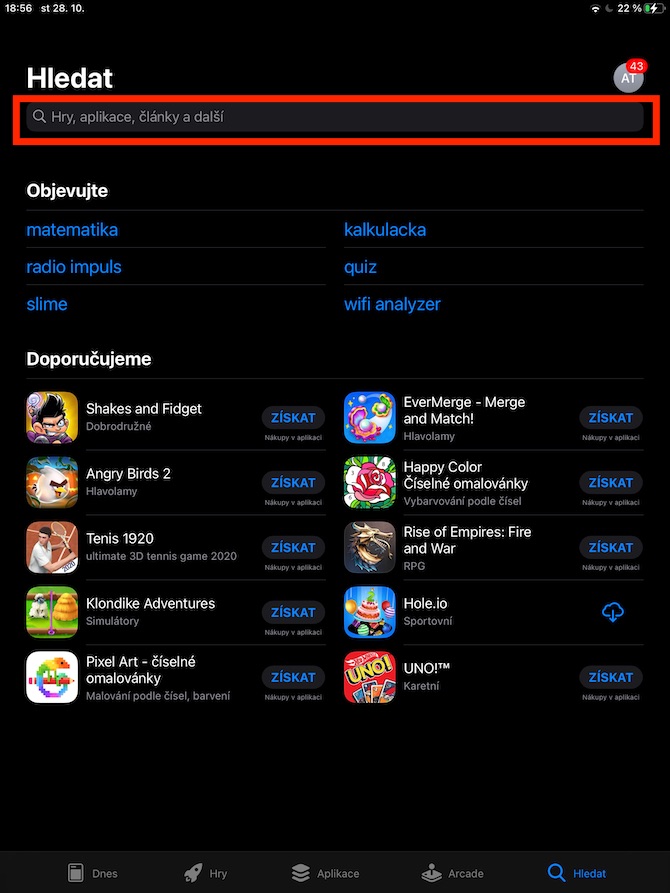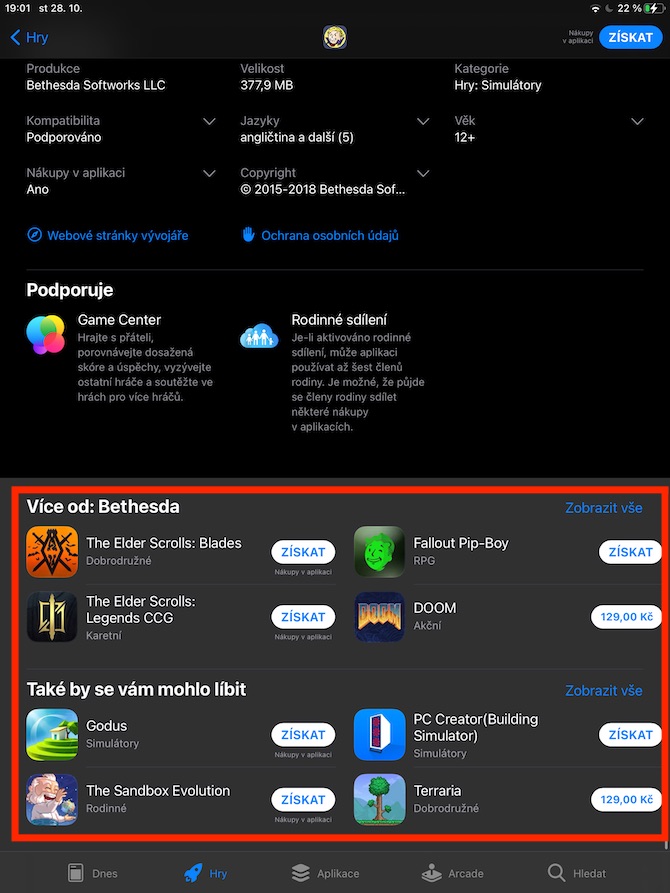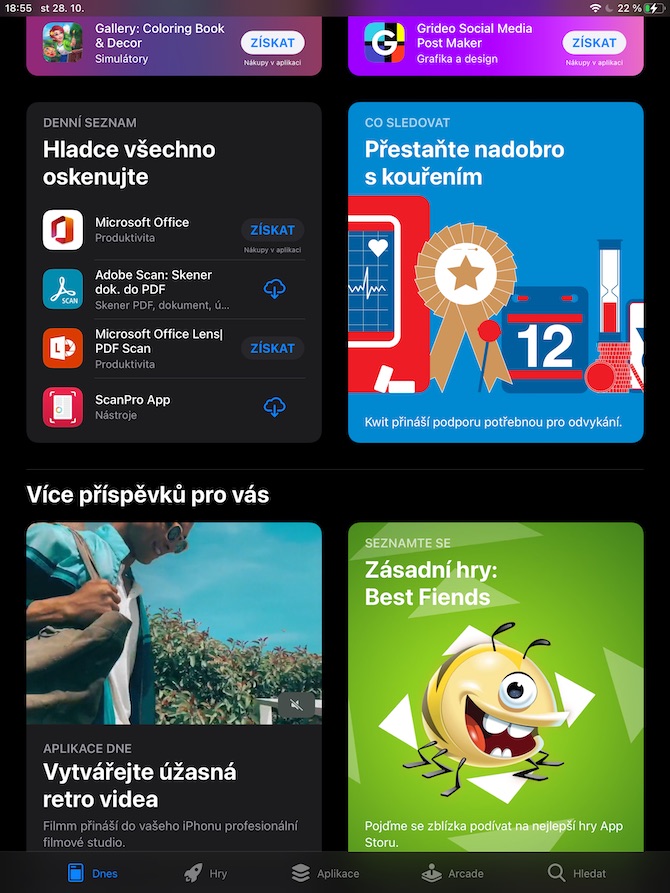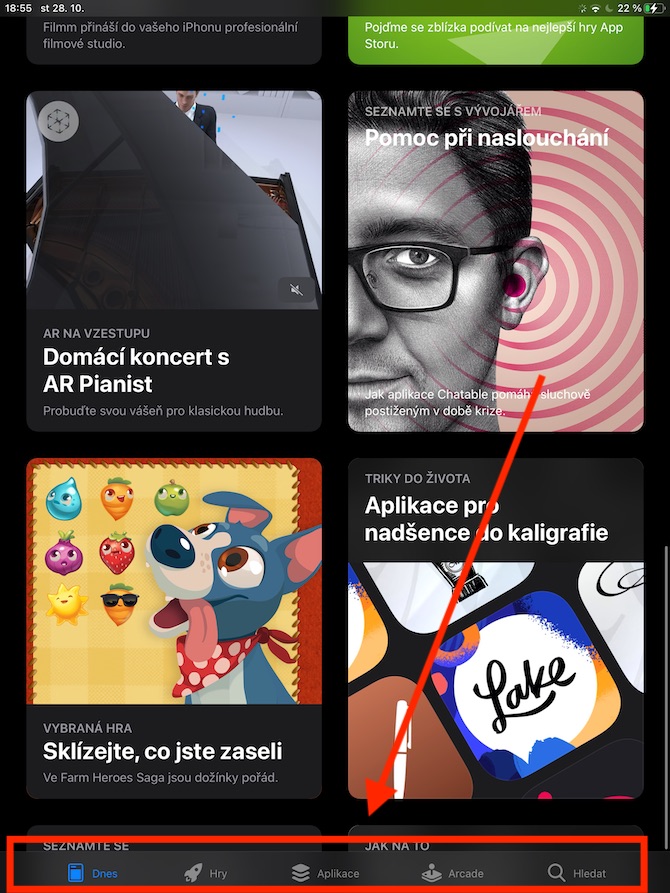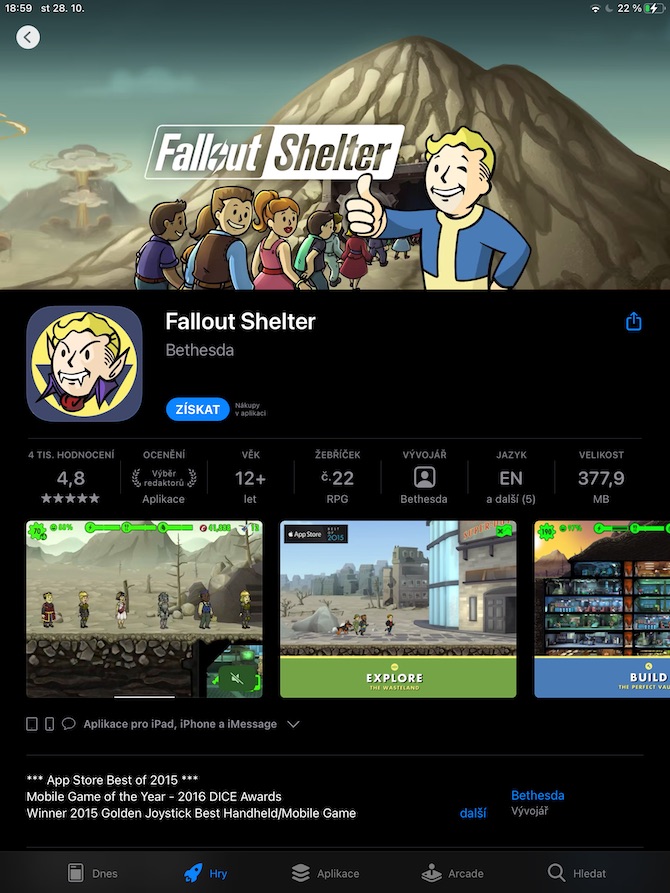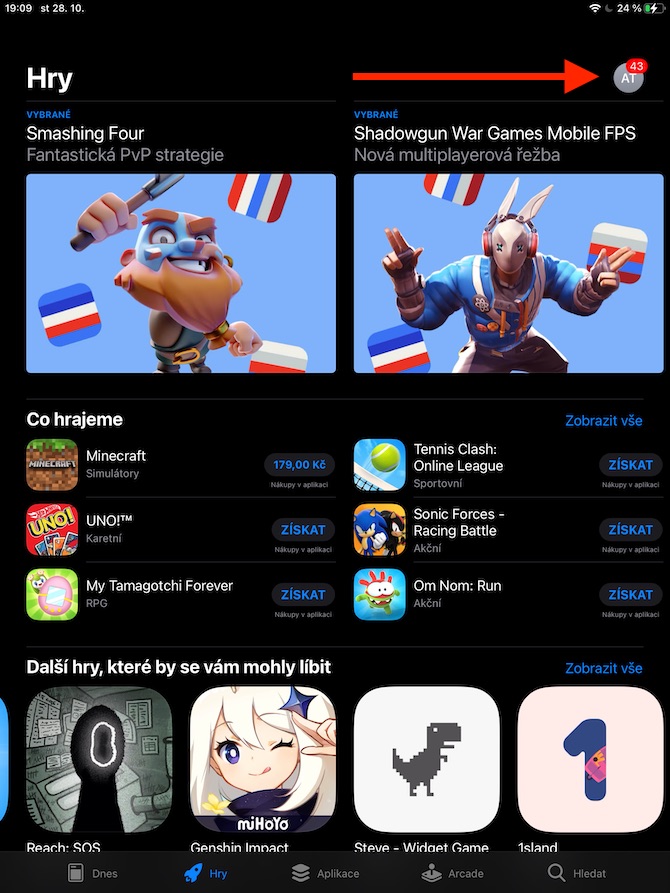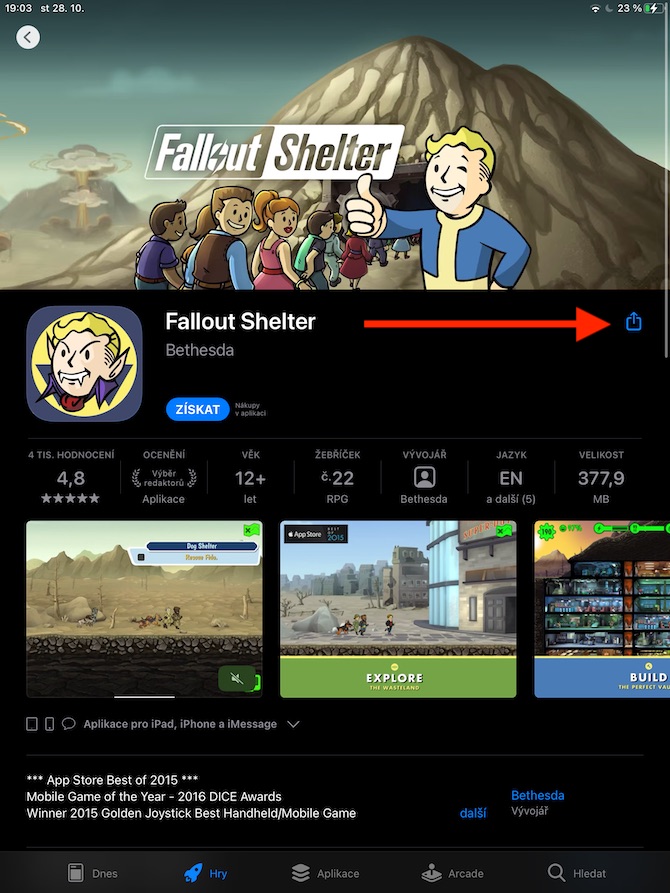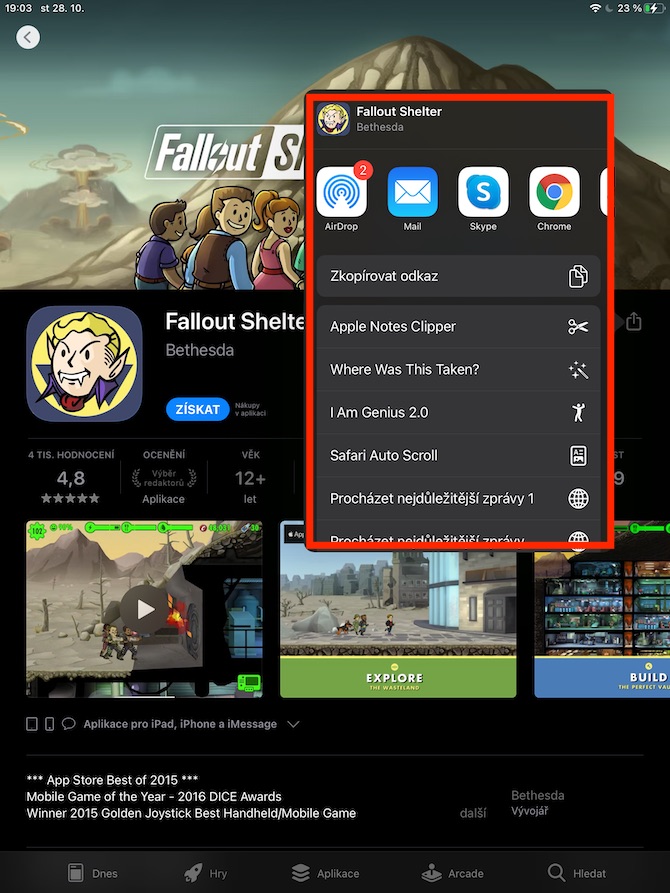ដូចឧបករណ៍ Apple ផ្សេងទៀតដែរ អ្នកអាចប្រើ App Store នៅលើ iPad របស់អ្នក ដើម្បីទិញកម្មវិធី និងទទួលបានហ្គេមនៅក្នុង Apple Arcade ។ នៅក្នុងអត្ថបទថ្ងៃនេះ យើងនឹងរៀបរាប់អំពីមូលដ្ឋានគ្រឹះទាំងស្រុងនៃការធ្វើការជាមួយ App Store នៅក្នុងបរិយាកាស iPadOS ។
វាអាចជា ចាប់អារម្មណ៍អ្នក។
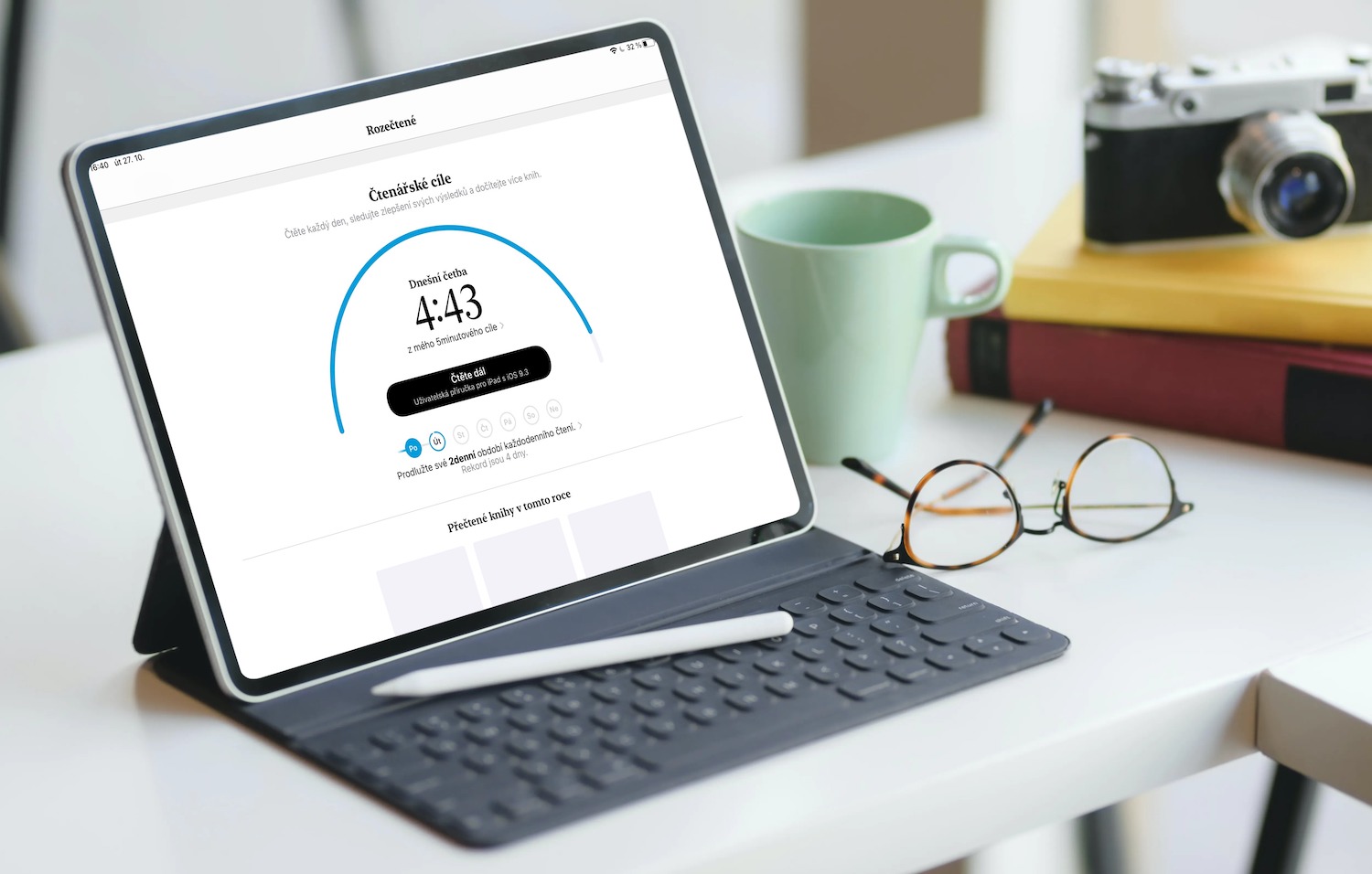
បន្ថែមពីលើការទាញយកកម្មវិធី អ្នកក៏អាចប្រើ App Store (មិនត្រឹមតែ) នៅលើ iPad ដើម្បីស្វែងរកខ្លឹមសារថ្មី និងអានអត្ថបទប្រធានបទ។ នៅលើទំព័រមេរបស់ iPadOS App Store អ្នកនឹងឃើញហ្គេម និងកម្មវិធីជ្រើសរើស ហ្គេមនៃថ្ងៃ និងម៉ឺនុយកម្មវិធីនៃថ្ងៃ ព្រមទាំងអត្ថបទ និងការជ្រើសរើសតាមប្រធានបទផ្សេងៗ។ ដើម្បីចាប់ផ្តើមការស្វែងរក គ្រាន់តែចុចលើរូបតំណាងកែវពង្រីកនៅជ្រុងខាងស្តាំខាងក្រោម។ នៅលើរបារនៅផ្នែកខាងក្រោមនៃអេក្រង់ អ្នកនឹងឃើញប្រភេទ Today, Games, Applications, Arcade និងកែវពង្រីកដែលបានរៀបរាប់សម្រាប់ការស្វែងរក។ ចុចលើចំណងជើងដែលបានជ្រើសរើស ដើម្បីមើលព័ត៌មានបន្ថែមដូចជា ព័ត៌មានភាពងាយស្រួល ការវាយតម្លៃ ភាសា និងច្រើនទៀត។ នៅផ្នែកខាងក្រោមនៃអេក្រង់ អ្នកនឹងឃើញកម្មវិធីផ្សេងទៀតពីអ្នកអភិវឌ្ឍន៍នោះ និងចំណងជើងដែលពាក់ព័ន្ធ។ ប៉ះ ទទួល ដើម្បីទិញ ឬទាញយកកម្មវិធី - ប្រសិនបើអ្នកឃើញរូបតំណាងពពកដែលមានសញ្ញាព្រួញនៅជាប់នឹងកម្មវិធីនោះ វាមានន័យថាអ្នកបានទិញវាពីមុនរួចហើយ ហើយអ្នកអាចទាញយកវាម្តងទៀតដោយឥតគិតថ្លៃ។ ដើម្បីចែករំលែក ឬបរិច្ចាគកម្មវិធី សូមចុចលើរូបតំណាងចែករំលែក - សម្រាប់កម្មវិធីដែលអនុញ្ញាតឱ្យបរិច្ចាគ អ្នកនឹងឃើញសិលាចារឹកកម្មវិធីបរិច្ចាគ។ ប្រសិនបើអ្នកចង់ប្រើប័ណ្ណអំណោយដើម្បីចំណាយលើកម្មវិធី សូមចុចលើរូបតំណាងរបស់អ្នកនៅជ្រុងខាងស្ដាំខាងលើ ហើយជ្រើសរើសយកវិក្កយបត្រ ឬលេខកូដ។
ដើម្បីចាប់ផ្តើមទាញយក និងលេងហ្គេម Apple Arcade នៅលើ iPad របស់អ្នក សូមចុច Arcade នៅក្នុងរបារនៅខាងក្រោមអេក្រង់។ ហ្គេមមិនគិតថ្លៃទេនៅក្នុងសេវាកម្មនេះ អ្នកអាចទាញយកពួកវាដោយចុច Get ។ ប្រសិនបើអ្នកមិនទាន់បានបើកដំណើរការ Arcade នៅឡើយទេ អ្នកអាចចាប់ផ្តើមការសាកល្បងឥតគិតថ្លៃរយៈពេលមួយខែដោយចុចសាកល្បងឥតគិតថ្លៃ។ ប្រសិនបើអ្នកធ្លាប់ប្រើ Arcade ពីមុនមក អ្នកអាចបន្តការជាវរបស់អ្នកបានដោយចុច Subscribe។